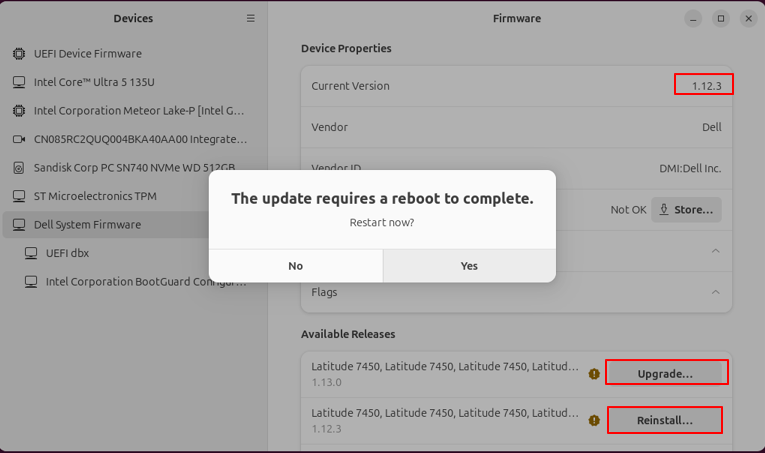如何在Ubuntu上使用终端命令和图形化界面更新固件
在Ubuntu操作系统中,更新固件是确保系统正常运行和获得最新功能的重要步骤之一。本文将详细介绍如何在Ubuntu上使用终端命令和图形化界面更新固件(建议使用图形化更新较为直观),包括安装必要的软件和执行更新的步骤。
一.终端命令更新方式 (所有操作建议切换到管理员root帐号下执行)
步骤1:安装fwupd (如果已经安装的,可以跳过,来到步骤2)
fwupd是一个开源固件更新工具,它可以与各种设备(如BIOS、固件和外围设备)通信,并为其提供更新。要安装fwupd,可以使用以下命令:
sudo apt update
sudo apt install fwupd
步骤2:检查固件更新
完成fwupd的安装后,我们可以使用fwupdmgr命令来检查系统中将更新系统中所有可用的固件。通常为了排查问题,我们只想更新特定设备的固件,比方说本例只更新BIOS,就需要使用设备ID进行筛选:
可用的固件更新。运行以下命令:
sudo fwupdmgr get-devices

步骤3:执行固件更新---以更新BIOS为例
要执行特定固件更新(先要通过上面的命令查看到BIOS的Device ID),可以先使用以下命令,查看BIOS可以供更新的内容
sudo fwupdmgr get-devices <Device ID>

这里显示了目前版本和最新版本BIOS的信息,
步骤4:确认版本信息无误后,执行固件更新
sudo fwupdmgr update <Device ID>
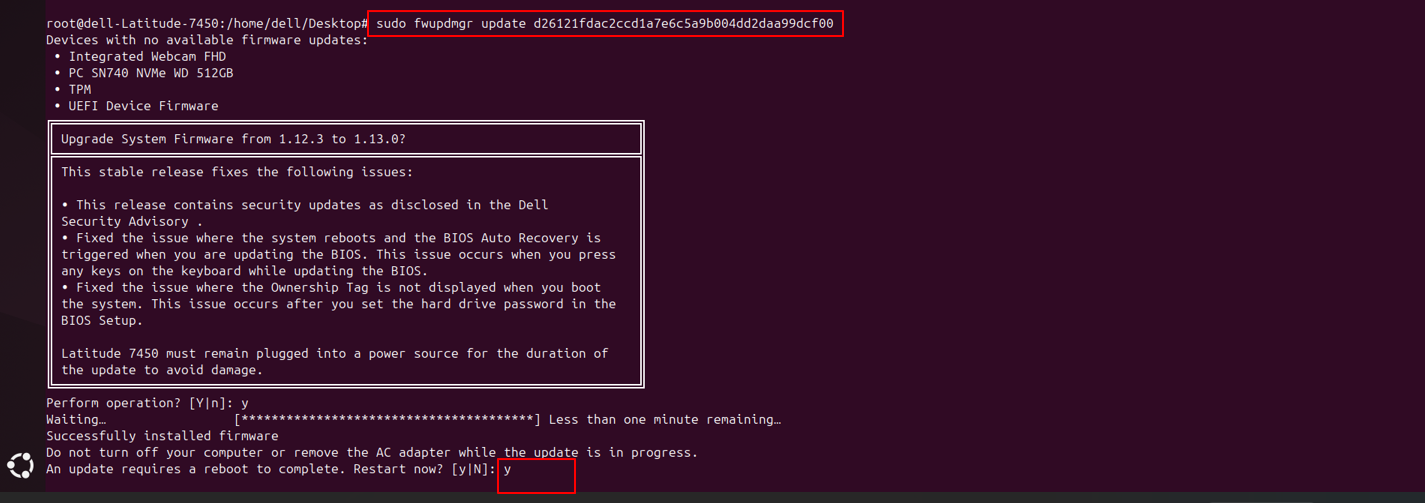
步骤5:固件更新完后,建议重启动一次,再使用sudo fwupdmgr get-devices 去确认需要的固件是否更新成功。
二.图形化更新方式 (所有操作建议切换到管理员root帐号下执行)
步骤1:安装图形化工具,打开终端执行:sudo apt install gnome-firmware

步骤2:在终端运行gnome-firmware 或通过firmware搜索出工具

或
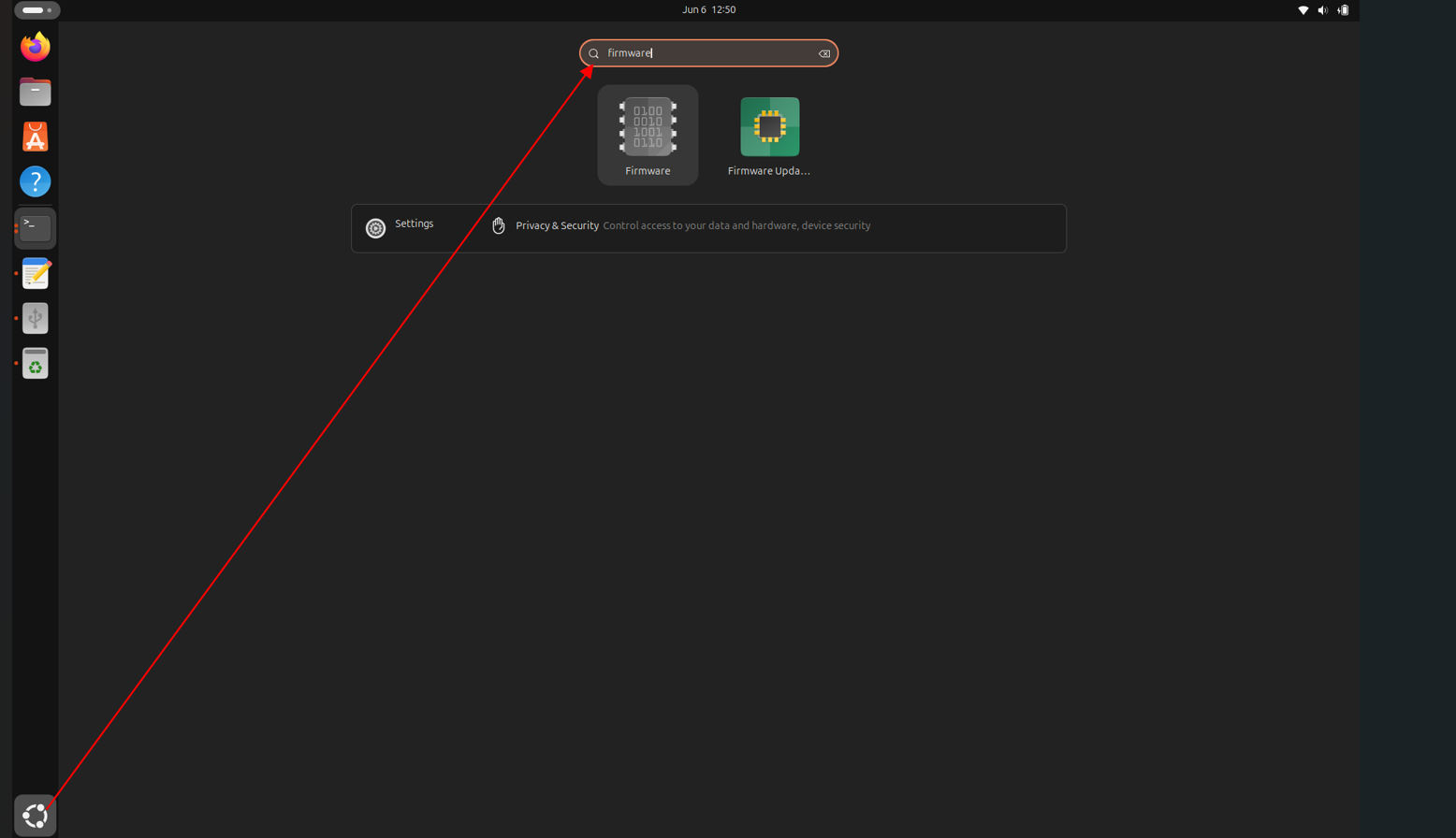
步骤3:在固件管理器中选择需要进行升级的设备。本例以更新BIOS为例
选择BIOS,可以看到当前版本的BIOS和可以升级或降级的BIOS版本。
降级的版本并非全部都可以降级(命令模式不会显示可降级的版本),取于当前版本是否允许被降级。